Apple ロゴが表示された iPhone を修正する 7 つの方法
ここでは、iPhone が Apple ロゴから動かなくなる理由を説明し、この問題を自分で解決するさまざまな方法を示します。
iPhone の電源が入らず、Apple ロゴが表示されたままになる理由

iPhone が Apple ロゴから表示され、この問題を解決できない理由はいくつかあります。起動段階、例:
iPhone の iOS のバグまたはその他のデータ破損の問題。 破損したファイルを iCloud または iTunes バックアップから復元または転送しました。 iPhone はジェイルブレイクされており、ブート ループなどのソフトウェアの問題が発生している可能性があります。 iPhone を落としてしまい、その衝撃で内部コンポーネントの一部が破損してしまいました。 iPhone が水没しました。 iPhone は耐水性がありますが、防水ではないことに注意してください。以下は、Apple ロゴ画面から動かなくなった場合にあなたの最愛の iPhone を復活させるのに役立ついくつかの修復ヒントです:
1. iPhone を強制的に再起動します

iPhone を強制的に再起動しますこの問題の解決に役立つかもしれません。ただし、iPhone のモデルが異なると、再起動する方法も異なります。
iPhone 8、iPhone SE (第 2 世代) 以降の場合
音量を上げるボタンを押して放し、音量を下げるボタンで同じ操作を行います。次に、Apple ロゴが表示されるまで携帯電話のサイドボタンを押し続けます。これを正しい順序で行うことを忘れないでください。そうしないと、電話から SOS 連絡先にテキスト メッセージが送信される可能性があります。
再起動フェーズ中、電源を切る前に画面が点滅するのは正常です。再起動しますが、ブート ループには入りません。このプロセスでほとんどの問題は解決しますが、例外的に機能しない場合もあります。
iPhone 7 または iPhone 7 Plus の場合
サイドボタンと音量小ボタンを同時に押し続けます。携帯電話が再起動し、Apple ロゴが再び表示されるまで数秒待ってから手を放します。
iPhone 6S、iPhone SE (第 1 世代)、またはそれ以前の場合
Apple ロゴが消えるまで、ホーム ボタンとスリープ/ウェイク ボタンを数秒間押し続けます。ロゴが表示されたら、2 つのボタンを放します。
2. iPhone をアップデートする
この方法は主に iPhone 15 の所有者に適用されます。 iPhone 15 または iPhone 15 Pro を使用している場合、セットアップ中に古い iPhone からデータやアプリを転送しようとすると、デバイスが Apple ロゴでスタックする可能性があります。これは、デバイスにプリインストールされている iOS 17 のバグが原因である可能性が高くなります。
この場合、重要なのは、iPhone 15 が少なくとも iOS 17.0.2 (Apple が 2023 年 9 月に公開したアップデート) を実行していることを確認することです。特にこのデータ転送の問題を解決するために。
新しい iPhone の電源を入れてセットアップするときは、クイック スタート ページをスキップしてください。このセットアップ プロセス中に [ソフトウェア アップデート] 画面が表示されたら、[今すぐアップデート] を選択します。後でインストールしてください。ダウンロードしたら、通常どおりクイック スタートからデータ転送プロセスを開始できます。
「今すぐアップデート」の手順を誤ってスキップしてしまった場合でも、iOS 17.0.2 を入手する別の方法があります。最終的にホーム画面に到達するまで、他に何も設定せずに残りのプロンプトに進むだけです。次に、[設定] > [一般] > [ソフトウェア アップデート] に移動して、iOS バージョンをインストールします。
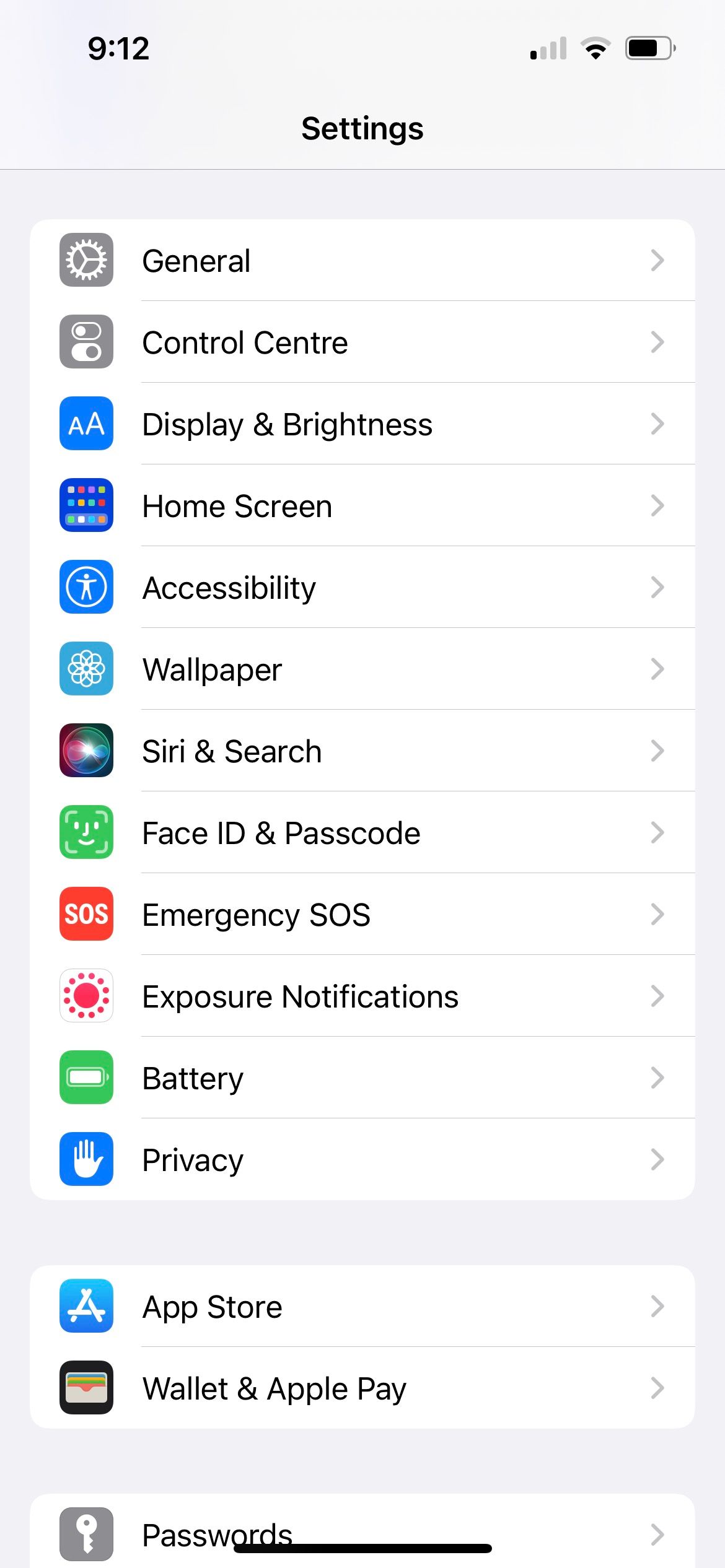
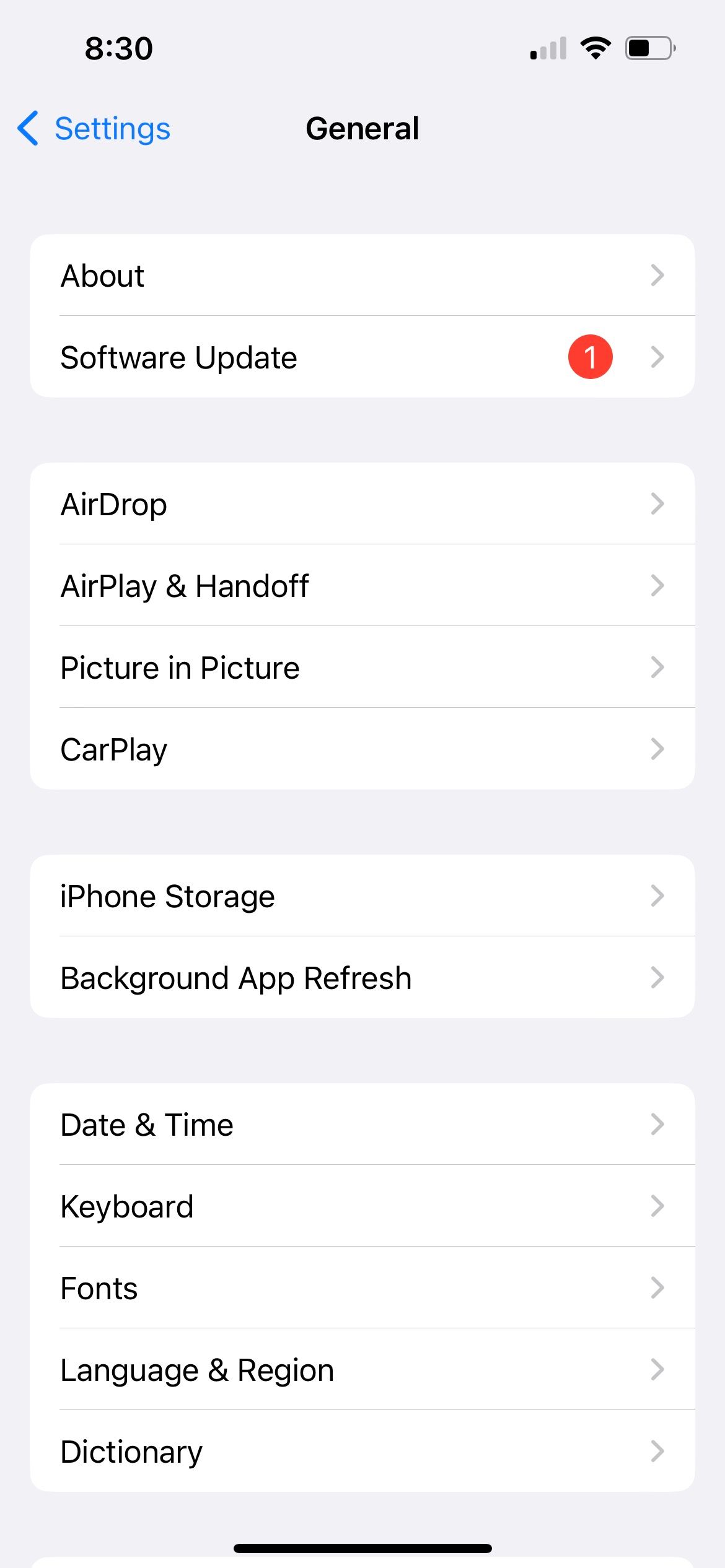
アップデート後、[設定] > [一般] > [iPhone の転送またはリセット] > [すべてのコンテンツと設定を消去] に移動します。これにより、iPhone を新しいデバイスとしてセットアップし直すことができますが、最新の iOS を使用しているため、Apple ロゴ画面でスタックすることを心配することなく、iPhone 15 にデータを転送できます。
3. iOS を再インストールします
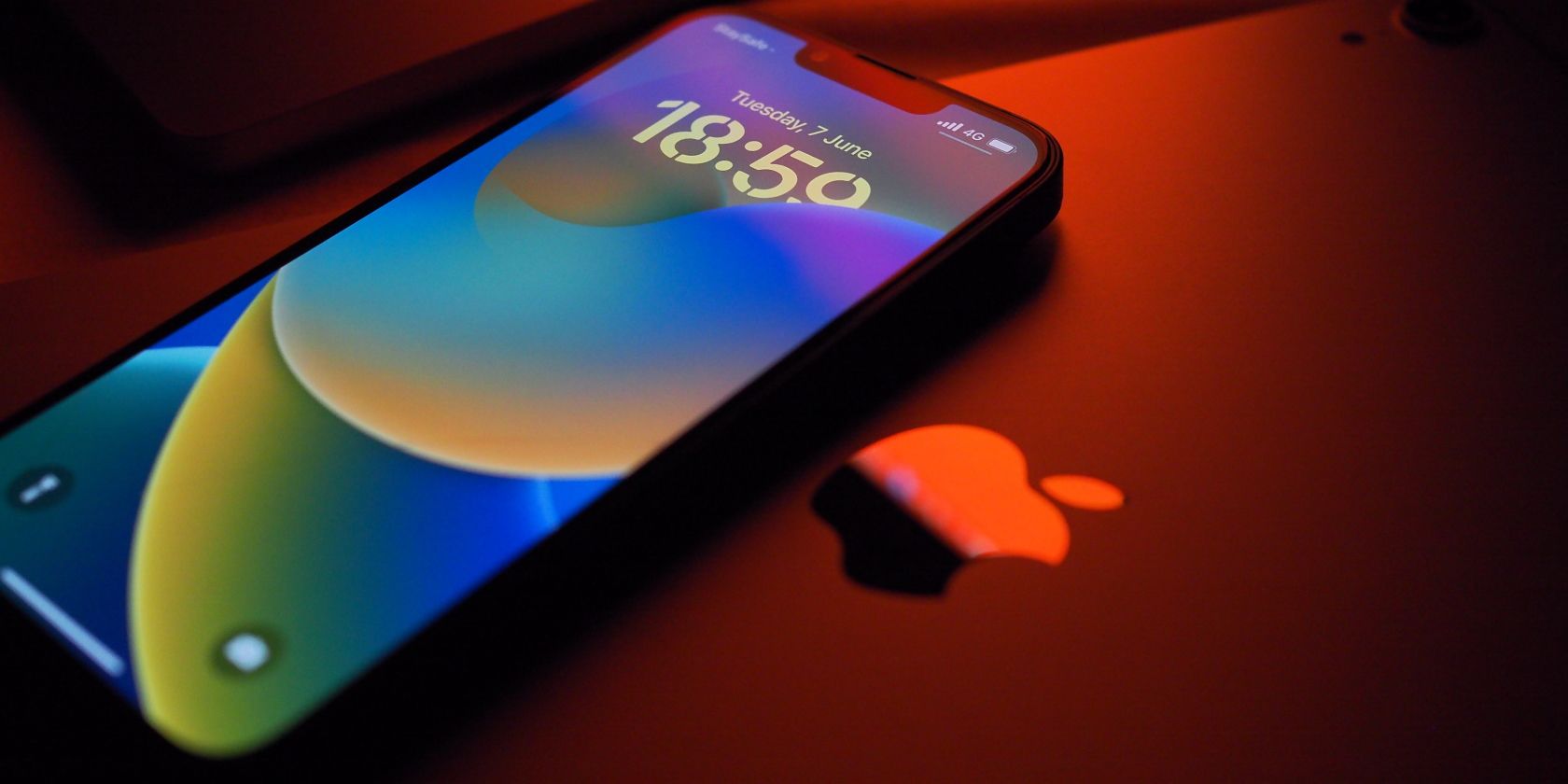
iPhone 15 を使用しておらず、強制再起動後もデバイスが Apple ロゴでフリーズしたままの場合は、代わりに iOS を再インストールしてみてください。アップデートの途中で携帯電話が中断され、iOS が破損した可能性があります。
iPhone をコンピュータに接続します。 macOS Catalina 以降を使用している場合は、最初に Finder を開きます。 Windows PC または macOS Mojave 以前を搭載した Mac を使用している場合は、代わりに iTunes を開きます。
Finder または iTunes で iPhone を見つけます。接続したら、iPhone を再度強制的に再起動し、iPhone にコンピュータのアイコンが表示されたリカバリモード画面が表示されるまで、プロセスに含まれるボタンを押し続けます。
更新または復元のオプションを表示する場合は、[更新] を選択します。コンピュータは、データを消去せずに iOS をダウンロードして再インストールします。
4. システム修復プログラムを使用する

前の 2 つの解決策が失敗した場合は、有料またはフリーミアムのシステム修復プログラムの使用を検討してください。これらのプログラムは、iPhone 11 デバイスが Apple ロゴの上で動かなくなるという悪名高い事件を含む、iPhone のさまざまな問題を解決するのに役立ちます。
システム回復プログラムの例には、iMyFone Fixppo、Dr. Fone、TunesKit、Reiboot、FonePaw などがあります。
5. 工場出荷時の状態に戻す
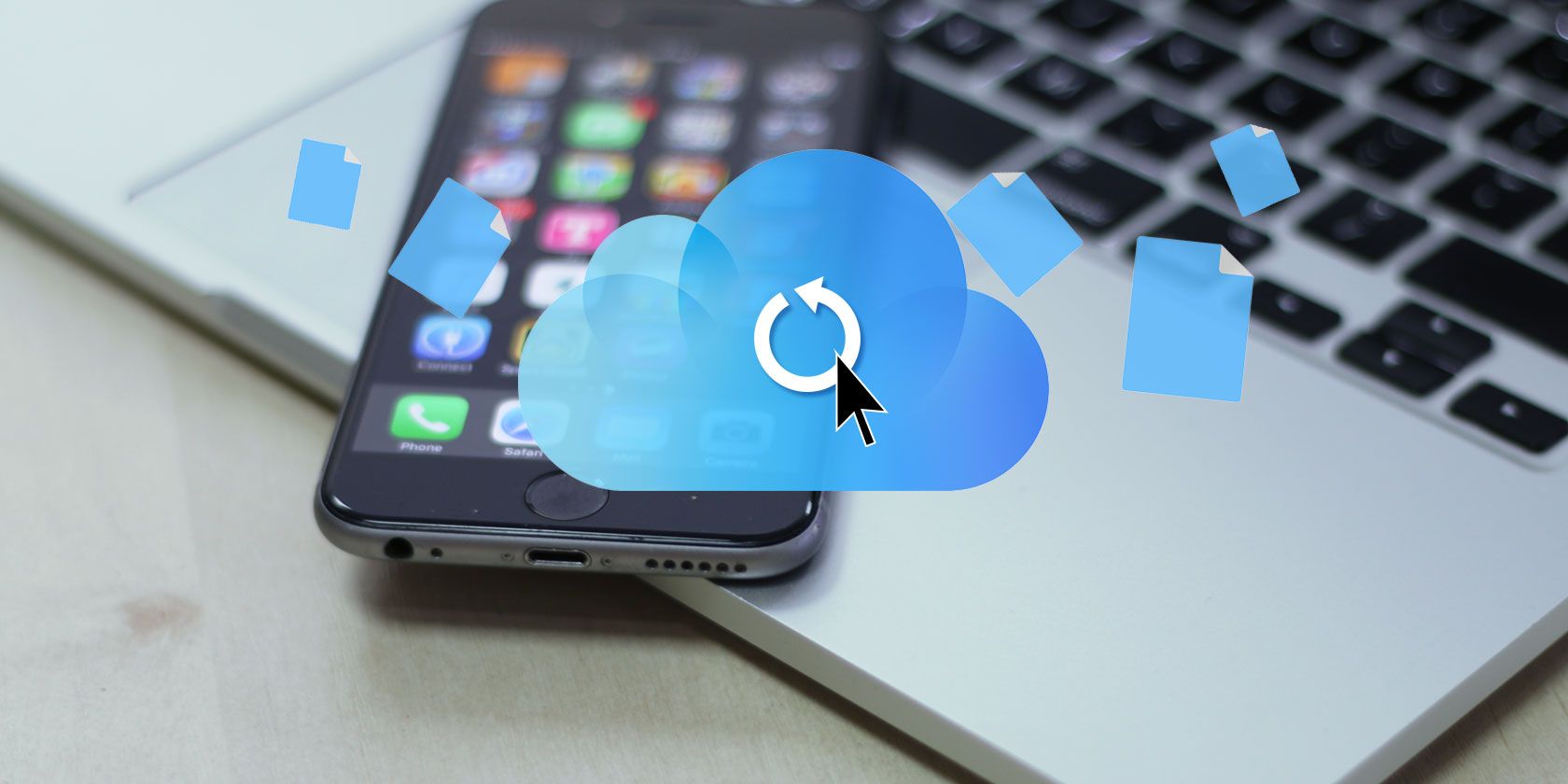
iPhone の電源が入らない場合の解決策の 1 つは、工場出荷時の状態に戻すことです。このオプションを選択すると、携帯電話上のすべてのデータが消去されます。 iPhone のデータをコンピュータまたは iCloud にバックアップしておくと、後でデータを復元するのがはるかに簡単になります。
バックアップがない場合、この手順を完了するとすべてのデータが失われます。
工場出荷時の復元を完了するには、前のセクションで説明したようにリカバリ モードに入ります。しかし今では、iPhone をアップデートする代わりに、コンピュータ上で [復元] オプションを選択する必要があります。他の解決策を試した後、または新しく購入した iPhone でまだデータが保存されていない場合にのみ、これを実行することをお勧めします。
6. DFU 復元を試してみる
デバイス ファームウェア アップデート モード (DFU モード) は、不完全なソフトウェアとファームウェアを新しいコードで上書きする iPhone の復元オプションです。物理的に損傷したデバイスにはお勧めできませんが、iPhone がそのカテゴリに該当しない場合は、この方法を試してみてください。
iPhone が Apple ロゴから動かなくなった場合にこの解決策を適用するには、主に 3 つの手順があります。まず、MFi 認定の USB ケーブルを使用して iPhone をコンピュータに接続します。次に、iPhone のモデルに基づいて以下の手順を実行します。
iPhone 8、iPhone SE (第 2 世代) 以降の場合
次の手順に従ってください:
音量を上げるボタンを押してすぐに放し、次に同じ操作をします。音量ダウンボタン。 サイドボタンを押し続けます。次に、黒い画面が表示されたら、音量を下げるボタンを押し続けます。 これらのボタンを約 5 秒間押し続けます。次に、音量ダウンボタンを押したままサイドボタンを放します。 コンピュータに表示されるプロンプトに従います。iPhone 7 または iPhone 7 Plus の場合
次の手順に従ってください:
サイド ボタンと音量ダウン ボタンを押し続けます。 これらのボタンを両方とも 8 秒間押し続けてから、サイド ボタンを放します。 コンピュータがスマートフォンを認識するまで、音量小ボタンを押し続けます。iPhone 6S、iPhone SE (第 1 世代)、またはそれ以前の場合
次の手順に従ってください:
ホーム ボタンと一緒にスリープ/ウェイク ボタンを押し続けます。 これらのボタンを約 8 秒間押し続けてから、スリープ/スリープ解除ボタンを放しますが、ホーム ボタンは押し続けます。 コンピュータが iPhone を認識するまで、ホームボタンを押し続けます。最後に、各 iPhone モデルの最終ステップに到達した後、画面が黒いままであることを確認します。表示されている場合は、DFU モードになっているため、コンピューターのプロンプトに従う必要があります。
ただし、iPhone 画面または iTunes アイコンが表示されている場合は、リカバリモードになっています。 iPhone をコンピュータに再接続し、上記の手順を繰り返します。今度はタイミングをしっかり掴んでください。
7. Apple Store で修理してもらう

上記の選択肢をすべて使い果たした場合は、iPhone を専門家に修理してもらいましょう。 iPhone がまだ保証期間内である場合、液体による損傷など、他の方法で損傷していない限り、Apple は無料で修理をカバーする必要があります。
携帯電話を修理すると、隠れたハードウェアの問題が明らかになる可能性があります。たとえば、iPhone のロジック ボードが損傷しており、交換が必要な場合があります。そのため、Apple ロゴが表示され続けることがあります。
したがって、近くに Genius Bar がある場合は、遠慮なく Apple Store の予約をしてください。
iPhone が Apple ロゴに表示されなくなった場合の簡単な解決策
iPhone が Apple ロゴに表示されなくなった場合、最も重要なことは、その原因を突き止めることです。次に、問題の解決に役立つ上記の解決策を試してください。すべてがうまくいかない場合は、専門の技術者に iPhone の修理をお任せください。
-
 タイムマシンのバックアップを削除する方法は?消去してやり直す方法は?Time Machine:あなたのMacの親友、そしてそのバックアップを管理する方法 Appleの組み込みバックアップソリューションであるTime Machineは、自動増分バックアップを提供し、複数のファイルバージョンを保存して簡単に回復します。 ただし、これらのバックアップは重要な保管スペ...ソフトウェアチュートリアル 2025-03-25に投稿されました
タイムマシンのバックアップを削除する方法は?消去してやり直す方法は?Time Machine:あなたのMacの親友、そしてそのバックアップを管理する方法 Appleの組み込みバックアップソリューションであるTime Machineは、自動増分バックアップを提供し、複数のファイルバージョンを保存して簡単に回復します。 ただし、これらのバックアップは重要な保管スペ...ソフトウェアチュートリアル 2025-03-25に投稿されました -
 人々があなたのWi-Fiを盗まないようにする方法Wi-Fiネットワークを保護することは、オンラインセキュリティとプライバシーに不可欠です。 許可されていないアクセスは、閲覧履歴と保存されたファイルを公開する可能性があります。 幸いなことに、ネットワークを保護することは、あなたが思っているよりも簡単です。歓迎されないゲストをWi-Fiから遠ざ...ソフトウェアチュートリアル 2025-03-25に投稿されました
人々があなたのWi-Fiを盗まないようにする方法Wi-Fiネットワークを保護することは、オンラインセキュリティとプライバシーに不可欠です。 許可されていないアクセスは、閲覧履歴と保存されたファイルを公開する可能性があります。 幸いなことに、ネットワークを保護することは、あなたが思っているよりも簡単です。歓迎されないゲストをWi-Fiから遠ざ...ソフトウェアチュートリアル 2025-03-25に投稿されました -
 Android用の「私のデバイスを見つける」により、人々を追跡できるようになりましたAndroid私のデバイスアプリは、新しいユーザーフレンドリーなインターフェイスで更新されていることがわかりました。現在、個別の「デバイス」と「人」のタブを備えているため、友人や家族との位置共有を簡素化し、ミートアップを簡単に調整したり、子供の安全な到着を確認したりできます。 Pixelデバイス...ソフトウェアチュートリアル 2025-03-25に投稿されました
Android用の「私のデバイスを見つける」により、人々を追跡できるようになりましたAndroid私のデバイスアプリは、新しいユーザーフレンドリーなインターフェイスで更新されていることがわかりました。現在、個別の「デバイス」と「人」のタブを備えているため、友人や家族との位置共有を簡素化し、ミートアップを簡単に調整したり、子供の安全な到着を確認したりできます。 Pixelデバイス...ソフトウェアチュートリアル 2025-03-25に投稿されました -
 Excelの通貨対会計番号形式:違いは何ですか?Excel通貨と会計番号形式の詳細な説明:いつ使用するのか? この記事では、Excelの通貨および会計番号形式のニュアンスを掘り下げ、スプレッドシートに合った形式をより適切に選択するのに役立ちます。どちらも、選択した通貨のシンボルを含む通貨値を表示するために使用されますが、デフォルトのアライメン...ソフトウェアチュートリアル 2025-03-25に投稿されました
Excelの通貨対会計番号形式:違いは何ですか?Excel通貨と会計番号形式の詳細な説明:いつ使用するのか? この記事では、Excelの通貨および会計番号形式のニュアンスを掘り下げ、スプレッドシートに合った形式をより適切に選択するのに役立ちます。どちらも、選択した通貨のシンボルを含む通貨値を表示するために使用されますが、デフォルトのアライメン...ソフトウェアチュートリアル 2025-03-25に投稿されました -
 より多くのポッドキャストを聴くための4つのヒント、より速く今日入手可能なポッドキャストの膨大な量は圧倒的です! 科学から真の犯罪まで、あらゆる関心のためのポッドキャストがあります。しかし、この豊富さは、非整備されたエピソードのバックログの増加につながる可能性があります。 ポッドキャストキューを征服する方法は次のとおりです。 1。再生をスピード...ソフトウェアチュートリアル 2025-03-25に投稿されました
より多くのポッドキャストを聴くための4つのヒント、より速く今日入手可能なポッドキャストの膨大な量は圧倒的です! 科学から真の犯罪まで、あらゆる関心のためのポッドキャストがあります。しかし、この豊富さは、非整備されたエピソードのバックログの増加につながる可能性があります。 ポッドキャストキューを征服する方法は次のとおりです。 1。再生をスピード...ソフトウェアチュートリアル 2025-03-25に投稿されました -
 スワップ可能なカメラレンズを備えた携帯電話が大好きです。なぜそれが起こらなかったのですか?電話カメラと同じくらい良いので、専用のカメラがそうであるように、取り外し可能なレンズを使用してはるかに優れたショットを提供できます。私はこれが何かであることを望んでいます。何年もの間、これは犠牲のように感じました。電話カメラはポータブルデジタルカメラとはまったく比較できませんでしたが、写真は十分に良...ソフトウェアチュートリアル 2025-03-25に投稿されました
スワップ可能なカメラレンズを備えた携帯電話が大好きです。なぜそれが起こらなかったのですか?電話カメラと同じくらい良いので、専用のカメラがそうであるように、取り外し可能なレンズを使用してはるかに優れたショットを提供できます。私はこれが何かであることを望んでいます。何年もの間、これは犠牲のように感じました。電話カメラはポータブルデジタルカメラとはまったく比較できませんでしたが、写真は十分に良...ソフトウェアチュートリアル 2025-03-25に投稿されました -
 すべての画面にPCゲームをストリーミングする方法音楽や映画を超えて、ゲームストリーミングは急速に人気を博しています。 これはクラウドベースのゲームだけではありません。また、あるデバイスから家の中でゲームを別のデバイスにストリーミングすることもできます。 あなたの寝室で強力なゲームPCを手に入れましたか? これらのゲームをリビングルームテ...ソフトウェアチュートリアル 2025-03-24に投稿されました
すべての画面にPCゲームをストリーミングする方法音楽や映画を超えて、ゲームストリーミングは急速に人気を博しています。 これはクラウドベースのゲームだけではありません。また、あるデバイスから家の中でゲームを別のデバイスにストリーミングすることもできます。 あなたの寝室で強力なゲームPCを手に入れましたか? これらのゲームをリビングルームテ...ソフトウェアチュートリアル 2025-03-24に投稿されました -
 ネットワーキングでセーフモードでリモートPCを再起動する方法私たちの開示ページを読むには、mspoweruserが編集チームを維持するのにどのように役立つかを調べてください続きを読む あなたが技術...ソフトウェアチュートリアル 2025-03-24に投稿されました
ネットワーキングでセーフモードでリモートPCを再起動する方法私たちの開示ページを読むには、mspoweruserが編集チームを維持するのにどのように役立つかを調べてください続きを読む あなたが技術...ソフトウェアチュートリアル 2025-03-24に投稿されました -
 Samsung Galaxy S25+ vs. Galaxy S24+:アップグレードに値しますか?Samsung Galaxy S25対S24:アップグレードには価値がありますか? Samsung Galaxy S25は、より強力なプロセッサと拡張カメラソフトウェアを誇っていますが、これはS24からのアップグレードを正当化しますか?詳細を掘り下げましょう。 価格と可用性 Galaxy ...ソフトウェアチュートリアル 2025-03-24に投稿されました
Samsung Galaxy S25+ vs. Galaxy S24+:アップグレードに値しますか?Samsung Galaxy S25対S24:アップグレードには価値がありますか? Samsung Galaxy S25は、より強力なプロセッサと拡張カメラソフトウェアを誇っていますが、これはS24からのアップグレードを正当化しますか?詳細を掘り下げましょう。 価格と可用性 Galaxy ...ソフトウェアチュートリアル 2025-03-24に投稿されました -
 Apple Carplayとは何ですか?車で電話を使用するよりも優れていますか?Apple CarPlay:驾车更安全、更便捷的iPhone体验 Apple CarPlay 为您提供了一种比在车内使用手机更安全的方式,让您轻松访问应用程序和Siri功能。虽然无线CarPlay更加方便,无需连接手机,但有线CarPlay更为常见且运行良好。您可以通过更改壁纸、添加、删除和重新排列...ソフトウェアチュートリアル 2025-03-24に投稿されました
Apple Carplayとは何ですか?車で電話を使用するよりも優れていますか?Apple CarPlay:驾车更安全、更便捷的iPhone体验 Apple CarPlay 为您提供了一种比在车内使用手机更安全的方式,让您轻松访问应用程序和Siri功能。虽然无线CarPlay更加方便,无需连接手机,但有线CarPlay更为常见且运行良好。您可以通过更改壁纸、添加、删除和重新排列...ソフトウェアチュートリアル 2025-03-24に投稿されました -
 トップテクノロジーの取引:Pixel 9 Pro XL、Samsung Portable SSD、Video Doorbellなど今週の技術取引は、大統領の日の掘り出し物を探しているのか、バレンタインデーの驚きであるかにかかわらず、見逃せないほど良いです! 最新のKindle Paperwhite、Beats Studio Proヘッドフォン、印象的なPixel 9 Pro XLなど、トップティアテックの素晴らしい割引を発見...ソフトウェアチュートリアル 2025-03-23に投稿されました
トップテクノロジーの取引:Pixel 9 Pro XL、Samsung Portable SSD、Video Doorbellなど今週の技術取引は、大統領の日の掘り出し物を探しているのか、バレンタインデーの驚きであるかにかかわらず、見逃せないほど良いです! 最新のKindle Paperwhite、Beats Studio Proヘッドフォン、印象的なPixel 9 Pro XLなど、トップティアテックの素晴らしい割引を発見...ソフトウェアチュートリアル 2025-03-23に投稿されました -
 Android 16は、最終的に注文を通知される可能性がありますAndroid 16は、通知の過負荷の問題を解決するために「バンドルされた通知」関数を起動する可能性があります! 携帯電話通知の増加に直面して、GoogleはAndroid 16システムで公式に発表される可能性のある機能である新しいソリューション - バンドル通知を見つけたようです。 「バンド...ソフトウェアチュートリアル 2025-03-23に投稿されました
Android 16は、最終的に注文を通知される可能性がありますAndroid 16は、通知の過負荷の問題を解決するために「バンドルされた通知」関数を起動する可能性があります! 携帯電話通知の増加に直面して、GoogleはAndroid 16システムで公式に発表される可能性のある機能である新しいソリューション - バンドル通知を見つけたようです。 「バンド...ソフトウェアチュートリアル 2025-03-23に投稿されました -
 デジタル写真を現実の世界に持ち込む5つの方法将珍藏的数码照片带入现实生活,让回忆更加生动!本文介绍五种方法,让您不再让照片沉睡在电子设备中,而是以更持久、更令人愉悦的方式展示它们。 本文已更新,最初发表于2018年3月1日 手机拍照如此便捷,照片却常常被遗忘?别让照片蒙尘!以下五种方法,让您轻松将心爱的照片变为可触可感的现实存在。 使用专业照...ソフトウェアチュートリアル 2025-03-23に投稿されました
デジタル写真を現実の世界に持ち込む5つの方法将珍藏的数码照片带入现实生活,让回忆更加生动!本文介绍五种方法,让您不再让照片沉睡在电子设备中,而是以更持久、更令人愉悦的方式展示它们。 本文已更新,最初发表于2018年3月1日 手机拍照如此便捷,照片却常常被遗忘?别让照片蒙尘!以下五种方法,让您轻松将心爱的照片变为可触可感的现实存在。 使用专业照...ソフトウェアチュートリアル 2025-03-23に投稿されました -
 充電器に接続したときにラップトップのマウスパッドが正しく機能しないのはなぜですか?ラップトップのマウスパッドが接続しても動作しない理由 この問題のトラブルシューティングを開始する前に、充電器が接続されていたときにラップトップのマウスパッドが正しく機能しない潜在的な理由をいくつか検討しましょう。 充電ポートが緩んでいるため、充電器が適切に差し込まれません。 充電器に問題があり、充電...ソフトウェアチュートリアル 2025-03-23に投稿されました
充電器に接続したときにラップトップのマウスパッドが正しく機能しないのはなぜですか?ラップトップのマウスパッドが接続しても動作しない理由 この問題のトラブルシューティングを開始する前に、充電器が接続されていたときにラップトップのマウスパッドが正しく機能しない潜在的な理由をいくつか検討しましょう。 充電ポートが緩んでいるため、充電器が適切に差し込まれません。 充電器に問題があり、充電...ソフトウェアチュートリアル 2025-03-23に投稿されました -
 暴動クライアントエラーが見つからないトップ5の効果的な方法ゲームをプレイして休息を取りたいとき、あなたの暴動は機能しなくて、発見されていないエラーメッセージが表示されます。それがどれほど憂鬱になるでしょう!したがって、このペストから解放するために、Minitoolに関するこのガイドは、発見されていない暴動クライアントエラーを修正するのに役立ちます。左上には...ソフトウェアチュートリアル 2025-03-23に投稿されました
暴動クライアントエラーが見つからないトップ5の効果的な方法ゲームをプレイして休息を取りたいとき、あなたの暴動は機能しなくて、発見されていないエラーメッセージが表示されます。それがどれほど憂鬱になるでしょう!したがって、このペストから解放するために、Minitoolに関するこのガイドは、発見されていない暴動クライアントエラーを修正するのに役立ちます。左上には...ソフトウェアチュートリアル 2025-03-23に投稿されました
中国語を勉強する
- 1 「歩く」は中国語で何と言いますか? 走路 中国語の発音、走路 中国語学習
- 2 「飛行機に乗る」は中国語で何と言いますか? 坐飞机 中国語の発音、坐飞机 中国語学習
- 3 「電車に乗る」は中国語で何と言いますか? 坐火车 中国語の発音、坐火车 中国語学習
- 4 「バスに乗る」は中国語で何と言いますか? 坐车 中国語の発音、坐车 中国語学習
- 5 中国語でドライブは何と言うでしょう? 开车 中国語の発音、开车 中国語学習
- 6 水泳は中国語で何と言うでしょう? 游泳 中国語の発音、游泳 中国語学習
- 7 中国語で自転車に乗るってなんて言うの? 骑自行车 中国語の発音、骑自行车 中国語学習
- 8 中国語で挨拶はなんて言うの? 你好中国語の発音、你好中国語学習
- 9 中国語でありがとうってなんて言うの? 谢谢中国語の発音、谢谢中国語学習
- 10 How to say goodbye in Chinese? 再见Chinese pronunciation, 再见Chinese learning

























